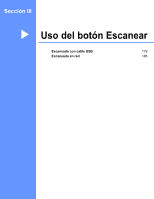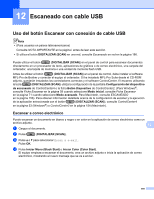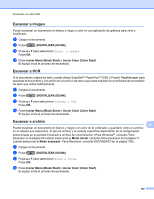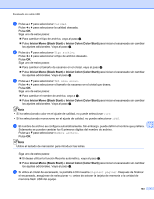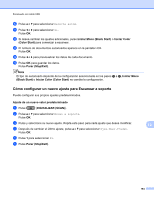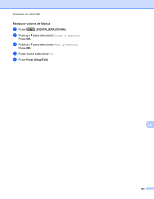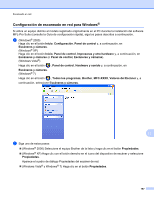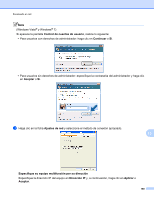Brother International MFC-J6510DW Software Users Manual - Spanish - Page 191
Iniciar Mono Black Start, Iniciar Color Color Start
 |
UPC - 012502626626
View all Brother International MFC-J6510DW manuals
Add to My Manuals
Save this manual to your list of manuals |
Page 191 highlights
Escaneado con cable USB e Pulse a o b para seleccionar Calidad. Pulse d o c para seleccionar la calidad deseada. Pulse OK. Siga uno de estos pasos: Para cambiar el tipo de archivo, vaya al paso f. Pulse Iniciar Mono (Black Start) o Iniciar Color (Color Start) para iniciar el escaneado sin cambiar los ajustes adicionales. Vaya al paso i. f Pulse a o b para seleccionar Tipo archivo. Pulse d o c para seleccionar el tipo de archivo deseado. Pulse OK. Siga uno de estos pasos: Para cambiar el tamaño de escaneo en el cristal, vaya al paso g. Pulse Iniciar Mono (Black Start) o Iniciar Color (Color Start) para iniciar el escaneado sin cambiar los ajustes adicionales. Vaya al paso i. g Pulse a o b para seleccionar Tmñ área escan. Pulse d o c para seleccionar el tamaño de escaneo en el cristal que desee. Pulse OK. Siga uno de estos pasos: Para cambiar el nombre de archivo, vaya a h. Pulse Iniciar Mono (Black Start) o Iniciar Color (Color Start) para iniciar el escaneado sin cambiar los ajustes adicionales. Vaya al paso i. Nota • Si ha seleccionado color en el ajuste de calidad, no puede seleccionar TIFF. • Si ha seleccionado monocromo en el ajuste de calidad, no puede seleccionar JPEG. h El nombre de archivo se configura automáticamente. Sin embargo, puede definir el nombre que prefiera. 12 Solamente se pueden cambiar los 6 primeros dígitos del nombre de archivo. Pulse a o b para seleccionar Nombre archivo. Pulse OK. Nota Utilice el teclado de marcación para introducir las letras. Siga uno de estos pasos: Si desea utilizar la función Recorte automático, vaya al paso j. Pulse Iniciar Mono (Black Start) o Iniciar Color (Color Start) para iniciar el escaneado sin cambiar los ajustes adicionales. Vaya al paso i. i Si utiliza el cristal de escaneado, la pantalla LCD muestra Siguient página?. Después de finalizar el escaneado, asegúrese de seleccionar No antes de extraer la tarjeta de memoria o la unidad de memoria flash USB del equipo. 183